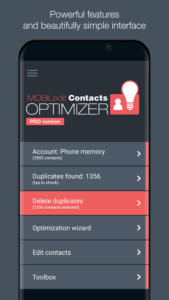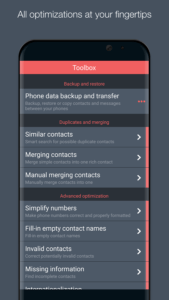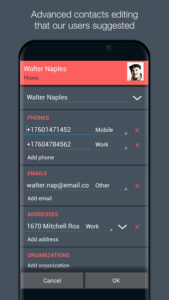Как поставить смайлики в телефонную книгу контактов Android
В этом руководстве мы увидим, как поместить смайлики в контактную книгу Android, таким образом можно будет настроить каждый контакт с любимым смайликом для каждого номера телефона в телефонной книге, как это происходит в других мобильных операционных системах. например, iOS для iPhone. Распознавание контактов в адресной книге будет возможно не только по именам, введенным для каждого телефонного номера, но еще быстрее, если вы запомните смайлики, связанные с каждым контактом, или вы можете соединить имена и смайлики вместе.
Ставить смайлики в контактную книгу Android, в стоковой версии невозможно, по сути это не вариант, который можно выбрать из операционной системы с зеленым роботом, а через сторонние приложения можно вставить смайлики вы хотите, чтобы ваши контакты и, точнее, приложение, которое мы собираемся использовать, называется Оптимизатор контактов.
Мы уже говорили об Оптимизаторе контактов, когда нам приходилось оптимизировать и объединять контакты из адресной книги Android, сегодня вместо его использования мы видим возможность помещать смайлики в адресную книгу контактов Android. Посмотрим, как.
- Сначала загрузите приложение Contacts Optimizer из магазина Google Play и установите его на свое устройство Android.
- Затем откройте приложение и получите доступ к первому элементу под названием «Выбор учетной записи».
- В разделе «Выбор учетной записи» у вас будет доступ ко всем учетным записям, которые хранятся на вашем устройстве. Выберите учетную запись, которую вы используете для телефона (будет отображаться количество связанных контактов в адресной книге), которая будет той же, которую вы используете для загрузки приложений из Google Play Store.
- Теперь, когда вы выбрали учетную запись, связанную с вашей адресной книгой Android, вы увидите запись «Учетная запись: Google» на главной странице оптимизатора контактов, за которой следует адрес электронной почты и в скобках количество контактов в адресной книге, связанных с этой учетной записью. .
- Находясь в главном окне Оптимизатора контактов, нажмите пальцем на элемент «Редактировать контакты», чтобы получить к нему доступ. Будут показаны все контакты в адресной книге
- Чтобы вставить смайлик в интересующий вас контакт, вы можете сделать это двумя способами: воспользоваться присутствующим фильтром или пролистать адресную книгу, пока не найдете контакт, на который хотите поставить смайлик. Как только вы нашли контакт, нажмите на него пальцем
- Теперь, когда вы видите запись «Имя», вам нужно ввести текст смайлика. Вы можете найти смайлики на многих сайтах, таких как это. Скопируйте интересующий вас смайлик и вставьте его в имя. Например, если вы хотите вставить смайл, скопируйте этот смайлик 😀> Перейдите в Оптимизатор контактов> Изменить контакты> Выберите контакт> Там, где есть имя, нажмите стрелку вниз> На Имя вставьте смайлик перед именем (или если хотите, оставьте только смайлик)> Нажмите ОК
- Теперь приложение сообщит вам, что оно хочет получить доступ к вашему списку контактов. Разрешите ему это сделать
- Если все было сделано правильно, и теперь у вас есть смайлики в адресной книге, просто проведите тест, перейдя в Адресная книга> Контакты> Проверьте, присутствует ли рядом с именем контакт, к которому вы хотели добавить смайлик.
- Повторите процедуру для каждого контакта в телефонной книге.
Это руководство о том, как размещать смайлики в адресной книге контактов Android, завершено, и, как вы видели, вставка смайликов в каждое имя в адресной книге очень проста с помощью правильных приложений. Увидимся в следующем руководстве.
Программы для Windows, мобильные приложения, игры - ВСЁ БЕСПЛАТНО, в нашем закрытом телеграмм канале - Подписывайтесь:)
Программы для Windows, мобильные приложения, игры - ВСЁ БЕСПЛАТНО, в нашем закрытом телеграмм канале - Подписывайтесь:)